本文主要是介绍搭建Windows上的Qt桌面开发环境,希望对大家解决编程问题提供一定的参考价值,需要的开发者们随着小编来一起学习吧!
搭建Windows上的Qt桌面开发环境
- 准备有效邮箱
- 安装VS2019 Community
- Microsoft个人账号注册地址
- 下载在线安装器
- 安装C++工具链
- 安装Qt
- Qt开发者账号注册地址
- 下载在线安装器
- 安装Qt 5.15工具链和Qt Creator
- 使用Qt Creator编译示例工程
- 配置构建套件(Kit)
- 打开示例工程
- 结束
准备有效邮箱
安装时VS2019和Qt5.15开发环境时,需要通过邮箱进行账号注册。
安装VS2019 Community
Microsoft个人账号注册地址
https://signup.microsoft.com/
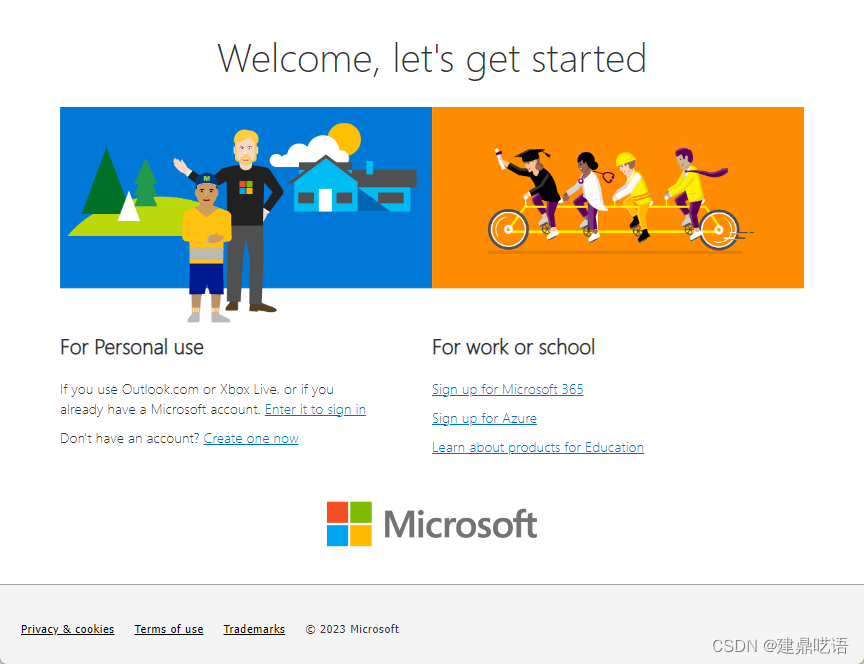
选择For Personal use下的Create one now即可开始注册账号。
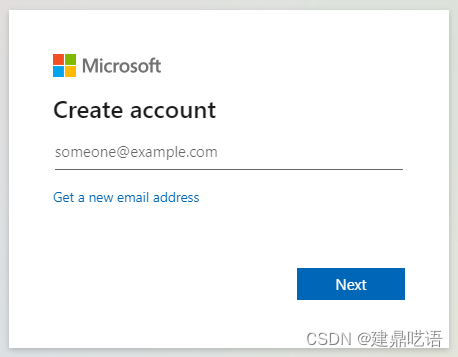
下载在线安装器
https://learn.microsoft.com/zh-cn/visualstudio/releases/2019/release-notes
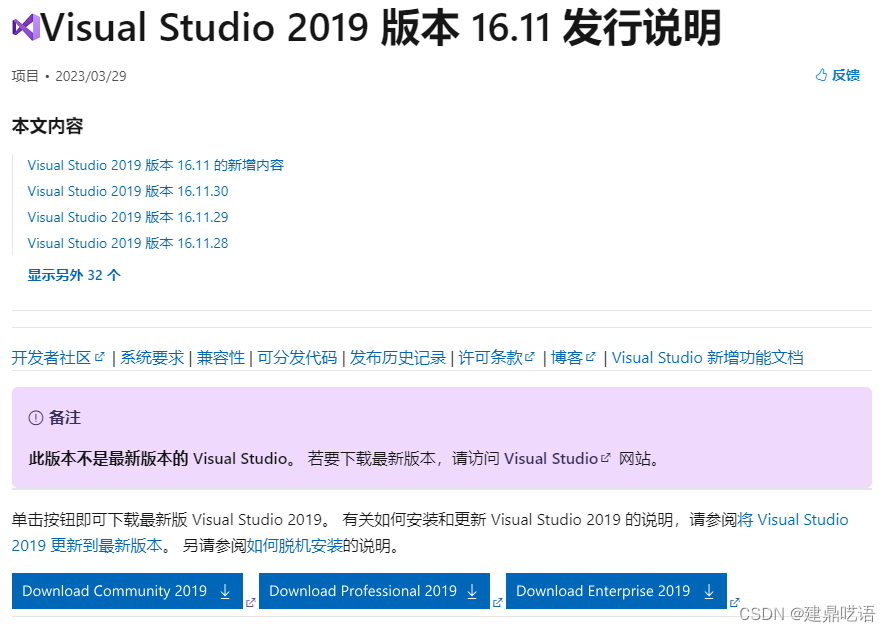
点击Download Comunity 2019,下载在线安装器。
安装C++工具链
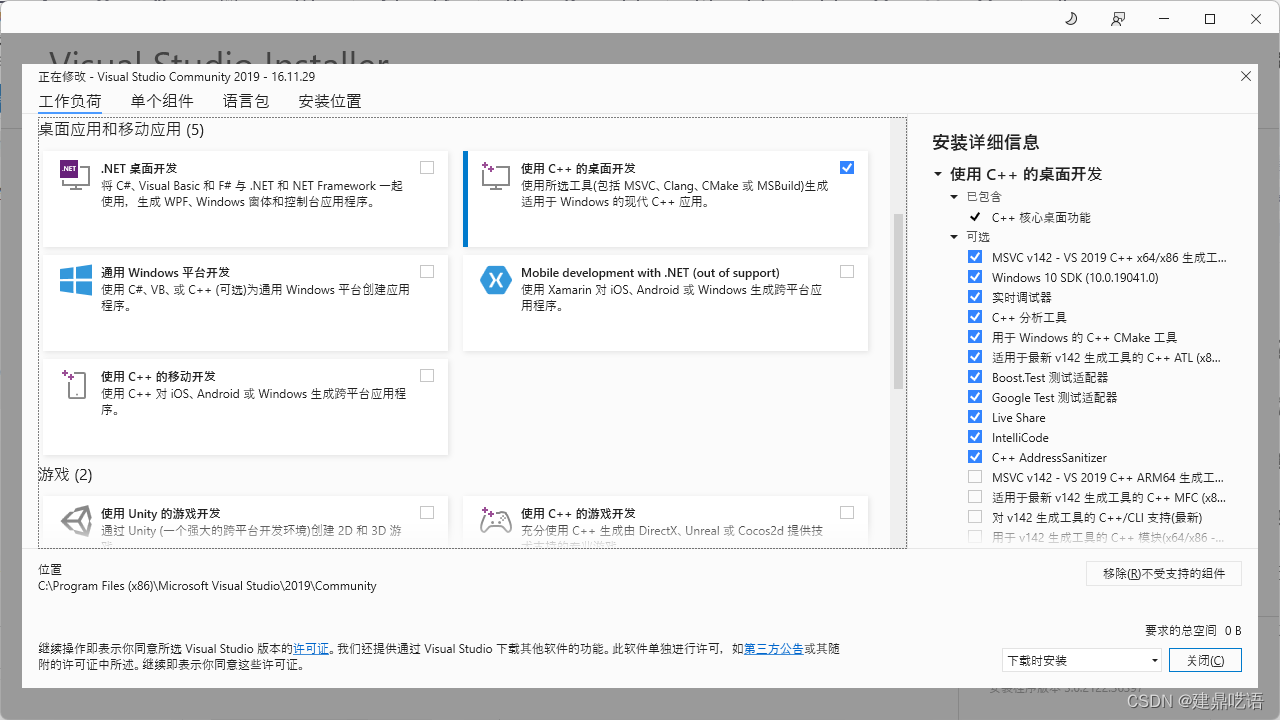
进入安装界面后,勾选使用C++的桌面开发,确保安装好C++相关工具链。
安装Qt
Qt开发者账号注册地址
https://login.qt.io/register
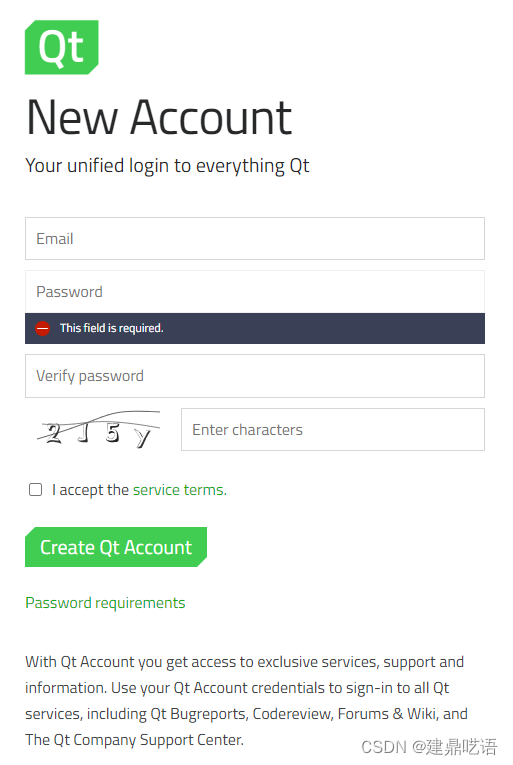
下载在线安装器
https://download.qt.io/archive/online_installers/4.6/
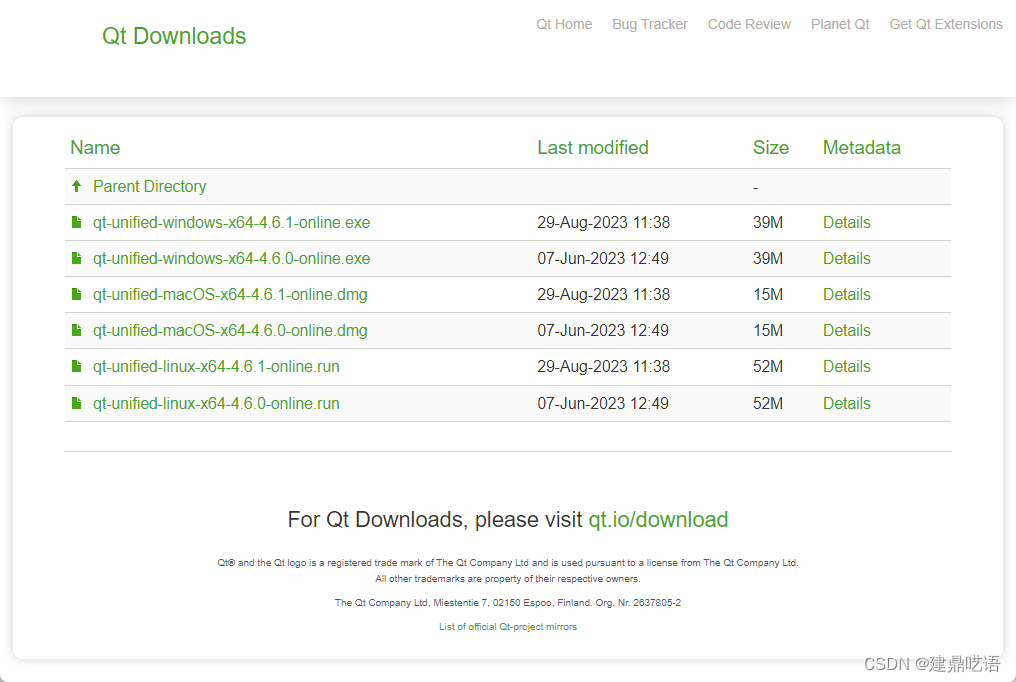
点击qt-unified-windows-x64-4.6.1-online.exe,下载在线安装器。
安装Qt 5.15工具链和Qt Creator

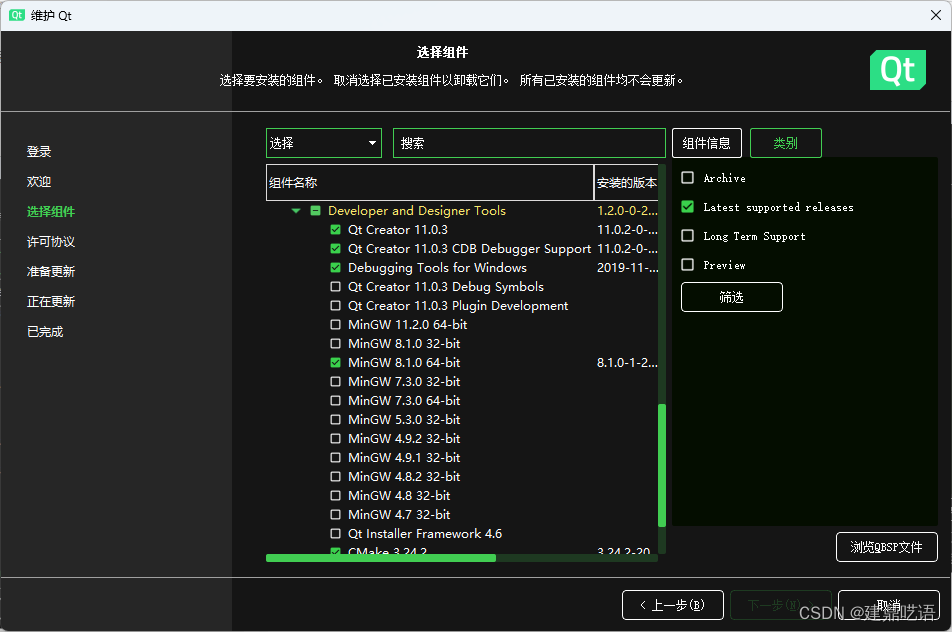
使用Qt Creator编译示例工程
配置构建套件(Kit)
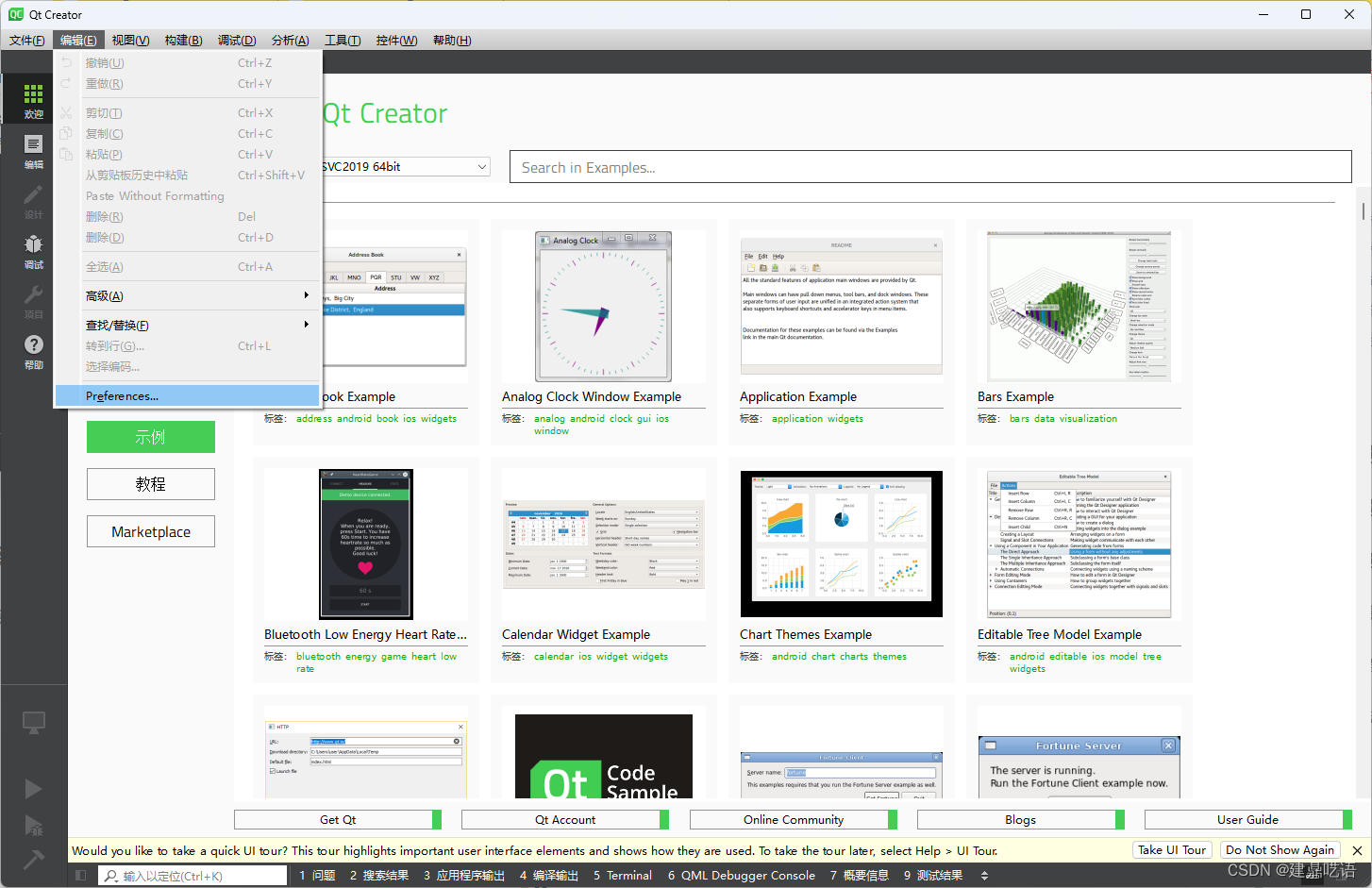
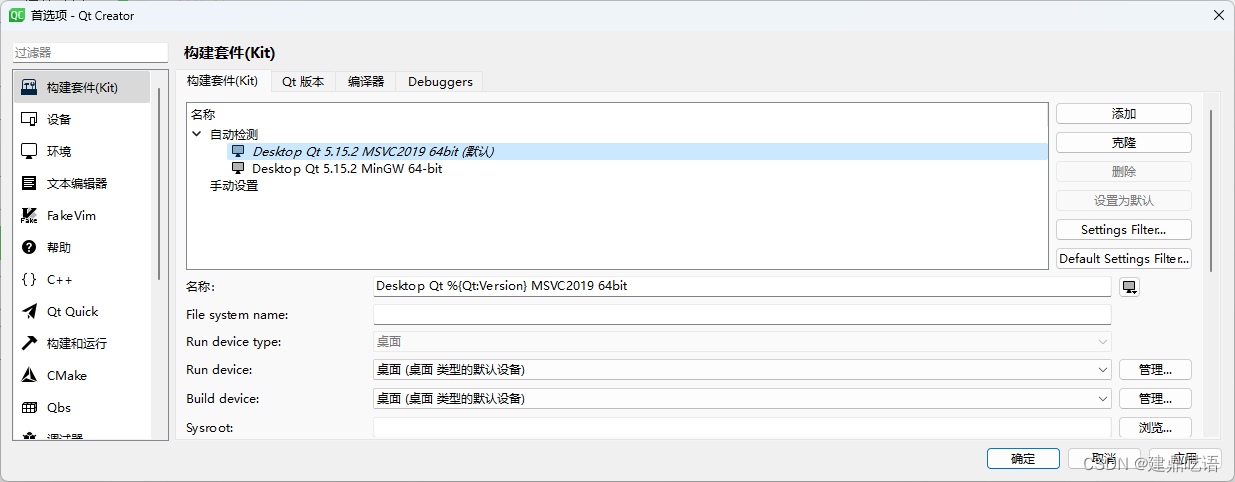
打开示例工程
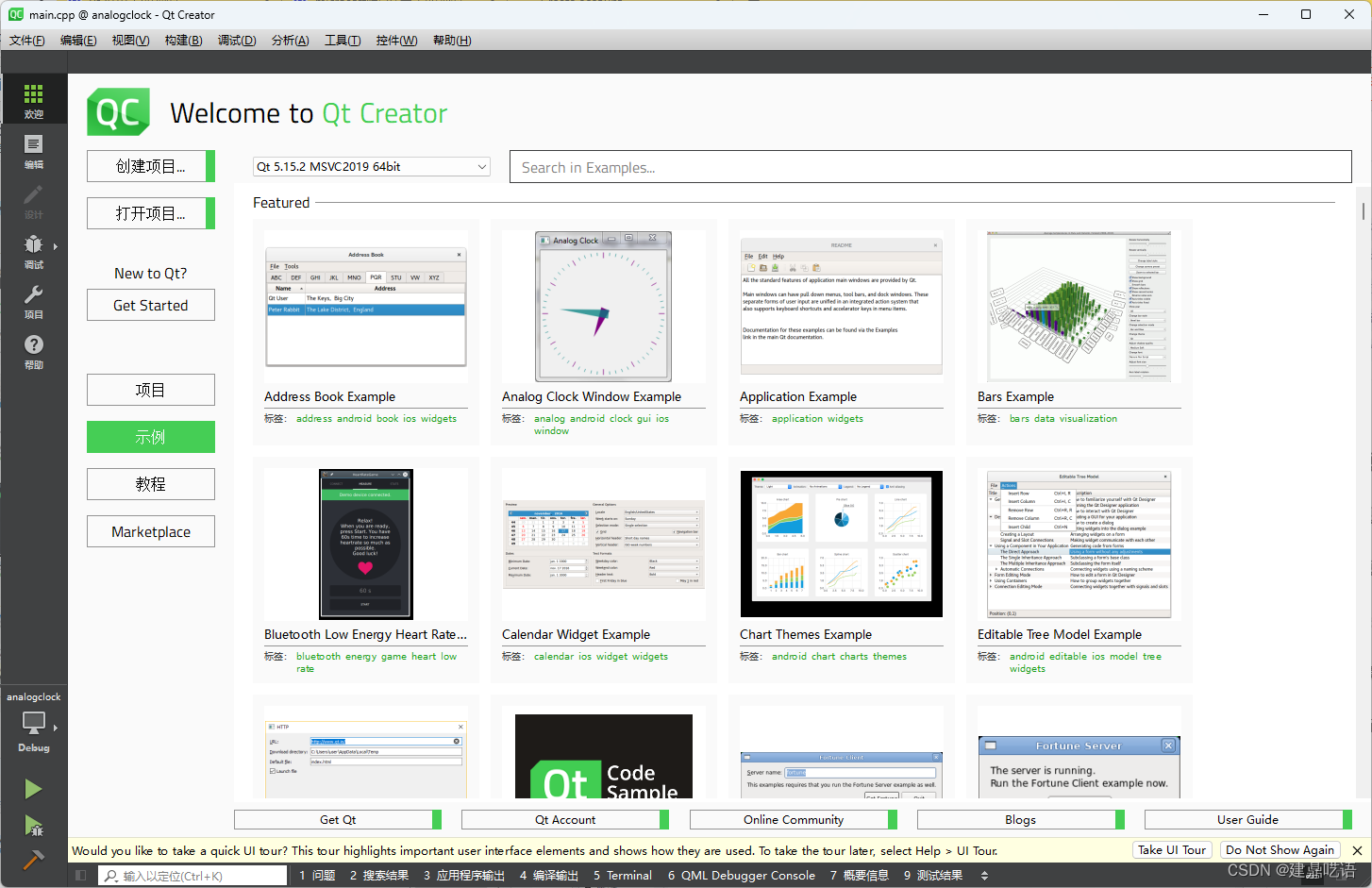
在左侧点击示例按钮,再打开Analog Clock Window Example示例。
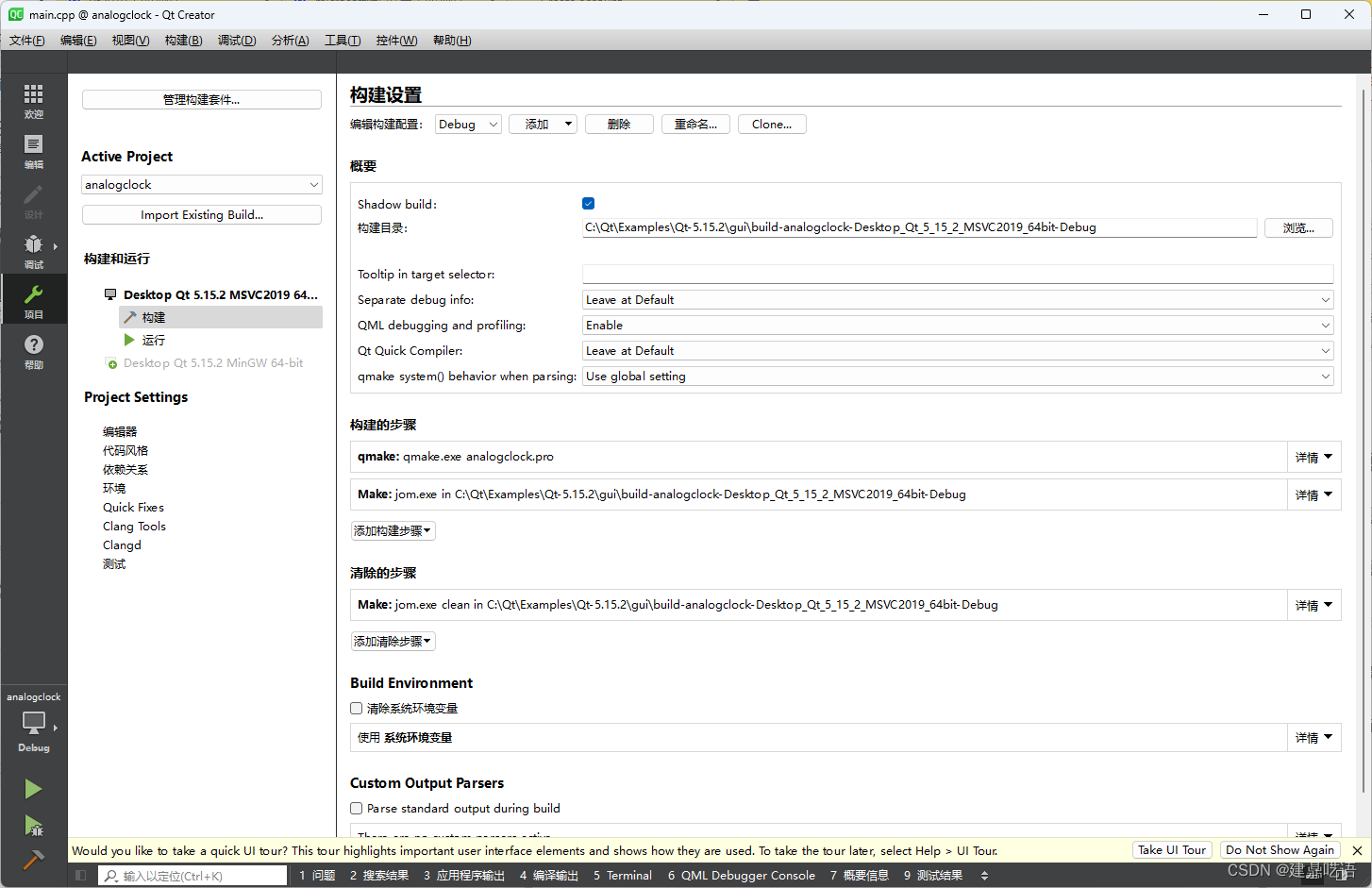
选择Desktop Qt 5.15.2 MSVC 2019 64bit工具链
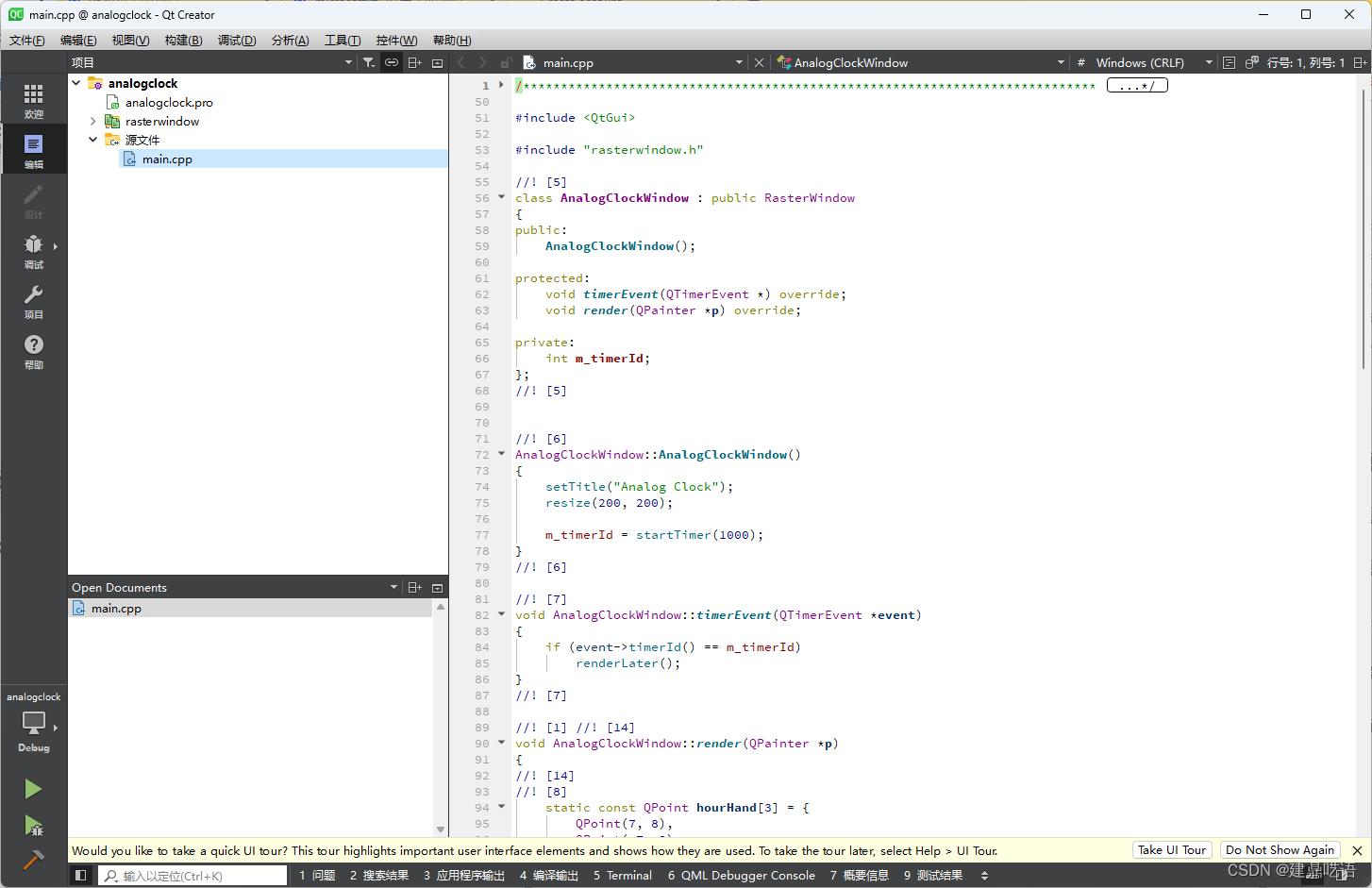
点击左下角的三角形图标,编译运行当前代码。
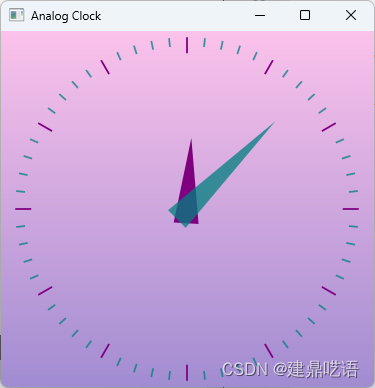
弹出运行窗口。
结束
有什么问题,请留言。
这篇关于搭建Windows上的Qt桌面开发环境的文章就介绍到这儿,希望我们推荐的文章对编程师们有所帮助!








